記事の削除
削除したい記事は、「投稿」(-「投稿一覧」)に、今まで投稿した記事一覧が表示されます。
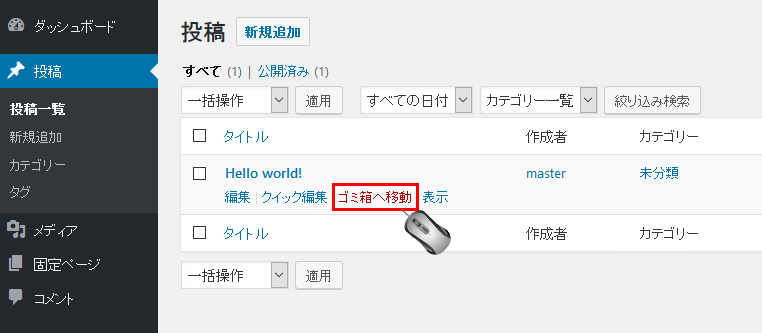
削除したい場合、記事のタイトル、または、タイトルにカーソルを充てると、下部に、メニューが表示されますので、「ごみ箱へ移動」をクリックします。
すると、下記のように、「1件の投稿をゴミ箱へ移動しました。」と表示されます。
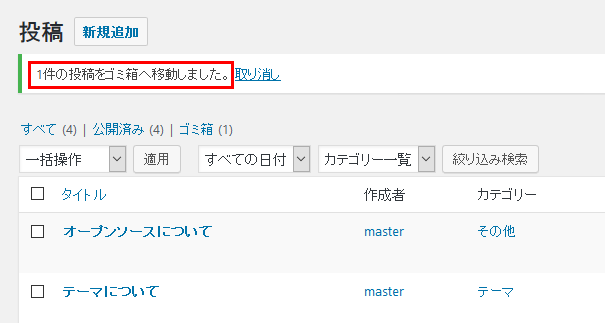
ただし、この時点では、記事が削除されているわけではありません。
後で、削除した記事を復活できるよう、一旦、ゴミ箱という「枠」に、保管してあります。
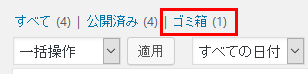
※いつも利用されているWindowsのゴミ箱と同じ考え方になります。
削除した記事を復活(元に戻す)させる
削除(ゴミ箱へ移動)した記事を復活させるためには、2つの方法があります。
復活方法1
「ゴミ箱へ移動」をクリックした後、1件の投稿をゴミ箱へ移動しました。「取り消し」と表示されます。
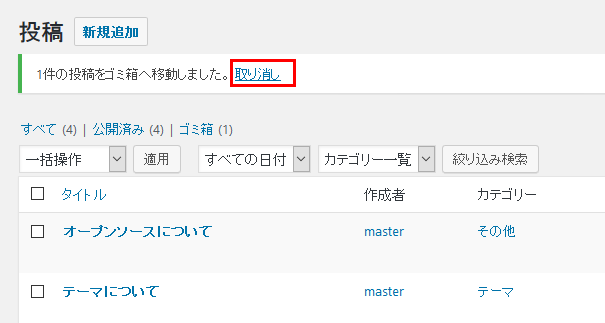
「取り消し」をクリックすると、下記のような表示で復活できます。
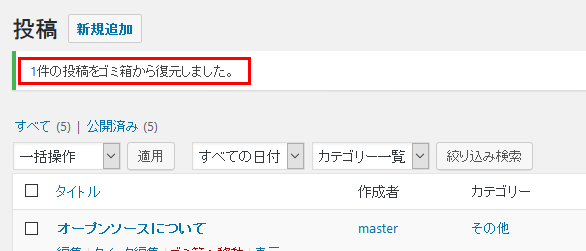
※なお、この操作は、「ゴミ箱へ移動」した直後のみに表示されますので、他のページに移動した場合、これは表示されませんので、あくまで緊急用となります。
復活方法2
投稿一覧を開くと「ゴミ箱」というリンクメニューが増えていることが分かります。
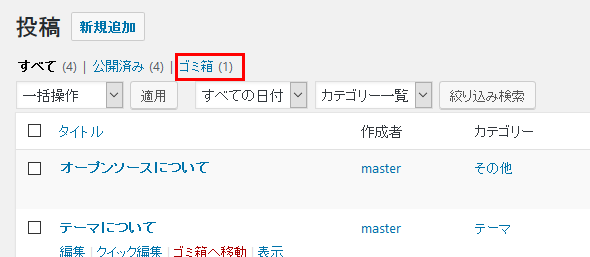
「ゴミ箱」をクリックすると、下記のように表示されます
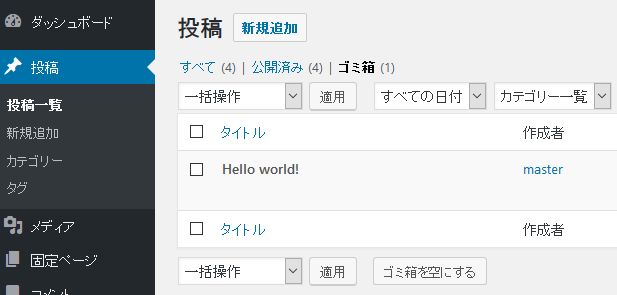
タイトルにカーソルを充てると、下記のように「復元」が表示されます。
クリックすると、記事は、復元され、もとに戻すことが可能です。
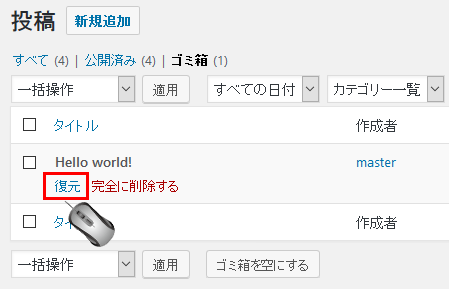
完全な記事の削除
記事を完全に削除したい場合、下記の方法で行えます。
ゴミ箱をクリック
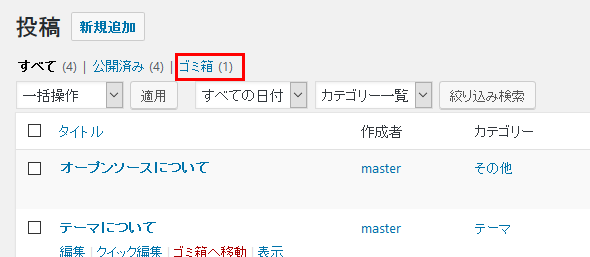
すると、ゴミ箱の中を確認できます。
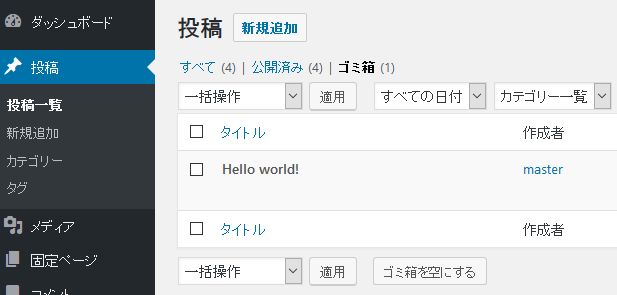
完全に削除
完全に削除したい記事のタイトルにカーソルを充てると、「完全に削除する」というメニューが表示されます。
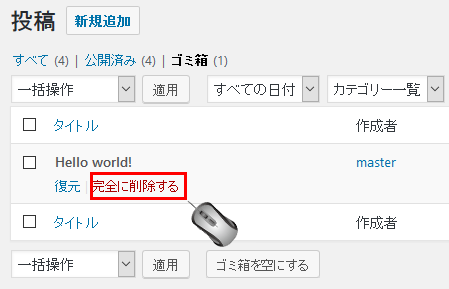
これをクリックすることにより、下記のように、「1件の投稿を永久に削除しました。」と表示され完全に削除されます。
クリックした時点で、削除は完了します。
※なお、この時点では、もう、元には戻せませんので、注意が必要です。
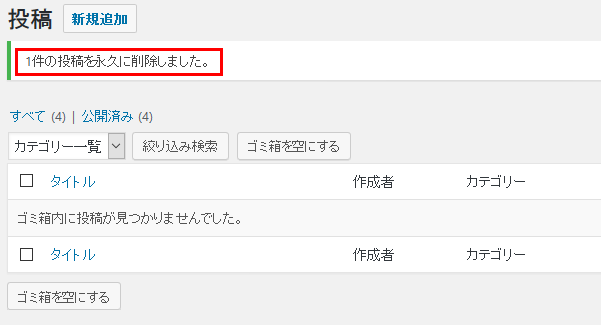
ゴミ箱に入った複数の記事を一括削除
ゴミ箱をクリックし、下記のように複数の記事が確認できます。
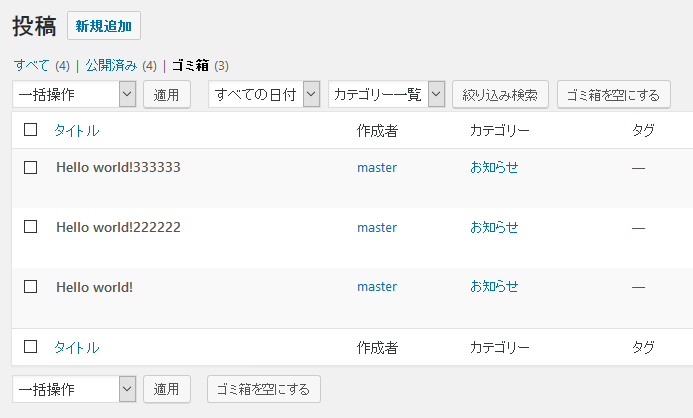
ゴミ箱の中の記事をすべて削除したい場合
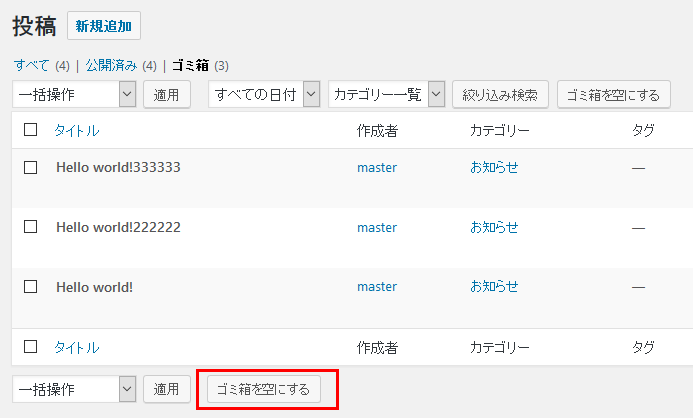
「ゴミ箱を空にする」をクリックすると、ゴミ箱の中の記事を一括で削除(空)できます。
ゴミ箱の中の特定の記事のみ削除したい場合
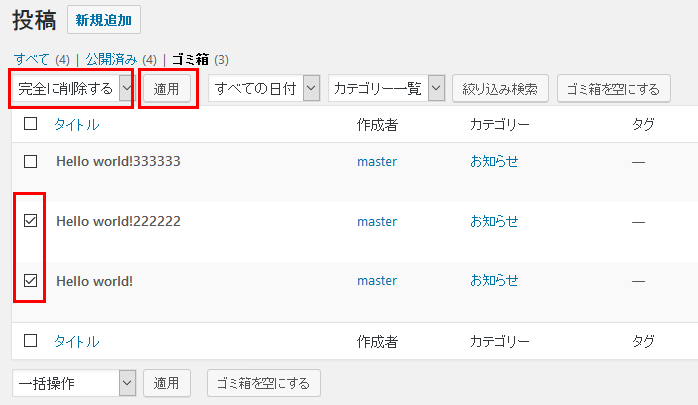
- 削除したい記事をチェックします。
- 「完全に削除する」を選択
- 「適用」ボタンをクリック
これで、ゴミ箱から特定の記事だけを削除することが可能です。